手把手教会宏制作
利用Excel的宏编辑器进行宏代码的文档和说明编写

利用Excel的宏编辑器进行宏代码的文档和说明编写在Excel中,宏是一种自动化任务的代码。
通过利用Excel的宏编辑器,我们可以编写宏代码来进行自动化操作。
本文将介绍如何使用宏编辑器编写宏代码,并给出详细的文档和说明。
一、宏编辑器的打开在Excel的菜单栏中,选择“开发工具”-“宏”,即可打开宏编辑器。
如果菜单栏中没有“开发工具”选项,请在Excel的选项中打开“开发工具”选项卡,并选择“显示开发工具选项卡”。
二、宏代码的编写在宏编辑器中,可以看到一个空白的代码窗口。
我们可以在代码窗口中编写宏代码。
下面是一个简单的宏代码示例,用于自动求和选定区域的数值:```Sub 自动求和()Dim rng As RangeDim sum As Double' 获取选定区域Set rng = Selection' 遍历选定区域的每个单元格,并将数值累加For Each cell In rngsum = sum + cell.ValueNext cell' 将求和结果显示在消息框中MsgBox "选定区域的求和结果为:" & sumEnd Sub```三、宏代码的说明上述示例中的宏代码有以下几个部分:1. Sub和End Sub之间的部分是宏的主体代码,用于实现具体的操作。
在这个示例中,主体代码用于对选定区域的数值进行求和。
2. Dim关键字用于声明变量。
在这个示例中,声明了两个变量rng 和sum,分别用于存储选定区域和求和结果。
3. ' 是注释符号,用于标记注释内容。
在这个示例中,注释用于添加代码的说明,以提高代码的可读性。
4. Set关键字用于将选定区域赋值给变量rng。
通过Selection属性可以获取当前选定的区域。
5. For Each关键字用于遍历选定区域的每个单元格。
通过对每个单元格进行累加,可以实现数值的求和。
6. MsgBox函数用于显示消息框,并将求和结果输出。
excel宏教程

Excel宏教程什么是Excel宏Excel宏是一种代码程序,可用于自动执行任务和操作,从而使日常Excel的工作更加高效和简便。
宏可以记录和重放复杂的操作信息,包括格式设置、单元格赋值、函数计算和图表绘制等。
Excel宏是基于Visual Basic for Applications(VBA)编写的,它是一种功能强大且易于学习的编程语言,可与Excel快速集成,从而实现可自动化的任务和定制化的功能。
如何打开Excel宏要使用和编辑Excel宏,需要先打开Excel的宏视图。
在Excel 2016中,可以通过以下步骤打开宏视图:1.在Excel应用程序中单击“文件”选项卡。
2.在菜单中选择“选项”。
3.打开“自定义功能区”选项卡,勾选“开发者”复选框。
4.点击“确定”保存设置,然后在Excel界面中会看到“开发者”选项卡。
5.在开发者选项卡上选择“宏”按钮,即可打开宏视图。
如何录制Excel宏录制Excel宏是一个快速入门的方法,可以让新手更快地了解Excel宏的功能。
下面是录制Excel宏的步骤:1.打开需要自动化的Excel文件。
2.点击“开发者”选项卡,选择“宏记录器”按钮。
3.在“新建宏”的窗口中,输入宏名称和宏描述。
4.在“宏录制”窗口中,进行需要自动化的操作,包括格式设置、单元格赋值、函数计算和图表绘制等。
5.在完成宏录制后,点击“停止录制”按钮即可。
可以在Excel 2016中通过以下两种方式选择宏录制:1.使用“相对引用”选项:–在“宏录制”窗口中,点击“使用相对引用”按钮。
–记录宏录制期间,Excel会记录相对于当前位置的单元格引用。
2.不使用“相对引用”选项:–在“宏录制”窗口中,不选中“使用相对引用”按钮。
–记录宏录制期间,Excel会记录绝对的单元格引用。
如何编辑Excel宏为Excel宏添加新的功能或扩展其现有功能,需要对宏代码进行编辑。
在Excel 2016中,可以通过以下步骤编辑宏代码:1.打开需要编辑的Excel文件。
教你如何通过Excel宏实现自动化数据处理

教你如何通过Excel宏实现自动化数据处理Excel宏是一种功能强大的工具,可以帮助我们实现自动化的数据处理。
通过编写宏,我们可以将繁琐的操作自动化,提高工作效率。
下面将教你如何通过Excel宏实现自动化数据处理。
一、什么是Excel宏Excel宏是一种可以用VBA(Visual Basic for Applications)编写的代码,它能够在Excel中实现自动化的任务。
通过宏,我们可以记录和执行一些重复性高、操作繁琐的任务,比如数据的筛选、排序、汇总等。
宏可以帮助我们节省时间,减少出错的可能性。
二、如何录制宏在Excel中,我们可以通过录制宏的方式来生成代码。
下面以一个简单的例子来说明:1. 打开Excel,并选择“开发工具”菜单。
2. 点击“宏录制”按钮,弹出“录制宏”对话框。
3. 在对话框中,填写宏的名称,并选择存储宏的位置。
4. 点击“确定”按钮,开始录制宏。
5. 在录制过程中,进行一系列操作,比如输入数据、进行筛选等。
6. 完成操作后,点击“停止录制”按钮。
此时,我们已经成功录制了一个宏,并生成了对应的VBA代码。
接下来,我们可以通过执行这段代码来重复之前的操作。
三、编写和编辑宏代码录制的宏可以通过VBA编辑器进行进一步的修改和优化。
下面介绍一些常用的VBA代码:1. Sub和End Sub:表示一个代码块的开始和结束。
2. Range:表示一个单元格区域。
3. Cells:表示一个单元格。
4. For循环:用于重复执行一段代码。
5. If语句:用于判断条件并执行对应的代码块。
6. MsgBox:用于弹出消息框。
通过编写和编辑宏代码,我们可以实现更加复杂的自动化任务。
比如,我们可以编写宏代码来实现数据的自动筛选和排序,自动生成报表等。
四、宏的运行和快捷键设置在Excel中,我们可以通过按下快捷键来执行宏。
下面介绍如何设置宏的快捷键:1. 打开Excel,并选择“开发工具”菜单。
2. 在菜单栏上选择“宏”,弹出“宏”对话框。
EXCEL宏编程简明教程(完整版)_

Excel宏编程简明教程一)、宏学习首先需要明确的是,本文不可能教会您关于宏的所有内容。
您需要学会利用"录制宏"的方法来学习宏:点击Excel"工具"下拉菜单中"宏"下?quot;录制新宏",此后可象平时一样进行有关操作,待完成后停止录制。
然后再点击"工具"下拉菜单中"宏"下"宏"的"编辑"选项即可打开刚才所录制的宏的Visual Basic源程序,并且可以在此时的"帮助"下拉菜单中获得有关的编程帮助。
对录制宏进行修改不仅可以学习宏的使用,还能大大简化宏的编写。
二)、基本概念为了学习Excel中的宏,我们需要先了解以下一些基本概念。
1、工作簿:Workbooks、Workbook、ActiveWorkbook、ThisWorkbooks集合包含Excel中所有当前打开的Excel工作簿,亦即所有打开的Excel文件;Workbook对应Workbooks中的成员,即其中的Excel文件;ActiveWorkbook代表当前处于活动状态的工作簿,即当前显示的Excel文件;ThisWorkbook代表其中有Visual Basic 代码正在运行的工作簿。
在具体使用中可用Workbooks(index)来引用Workbook对象,其中index为工作簿名称或编号;如Workbooks(1)、Workbooks("年度报表.xls")。
而编号按照创建或打开工作簿的顺序来确定,第一个打开的工作簿编号为1,第二个打开的工作簿为2……。
2、工作表:Worksheets、Worksheet、ActiveSheetWorksheets集合包含工作簿中所有的工作表,即一个Excel文件中的所有数据表页;而Worksheet则代表其中的一个工作表;ActiveSheet代表当前处于的活动状态工作表,即当前显示的一个工作表。
excel宏的制作方法

excel宏的制作方法excel宏的制作方法如下:第一步,录制新宏选择“工具-宏-录制新宏”,在对话框中,为你将要做的宏设定一个快捷键。
确定之后,可以看到一个小的工具栏,上面有个“停”字。
从现在开始,你的每一步操作都会被记录下来,直到单击“停”字下面的按钮,结束宏录制过程。
替换默认宏名主要是便于分别这些宏。
宏名最多可为255个字符,并且必须以字母开始。
其中可用的字符包括:字母、数字和下划线。
宏名中不允许出现空格。
通常用下划线代表空格。
第二步,执行宏录制完一个宏后之后就可以执行它了,只要,就会重复刚才的一系列操作。
当执行一个宏时,EXCEL按照宏语句执行的情况就像VBA代码在对EXCEL进行“遥控”。
但VBA的“遥控”不仅能使操作变得简便,还能使你获得一些使用EXCEL标准命令所无法实现的功能。
要执行刚才录制的宏,可以按以下步骤进行:1)选择任何一个单元格。
2)选择“工具”—“宏”—“宏”,显示“宏”对话框。
3)选择自己录制的宏名,选择“执行”。
或者是直接按下按初始设定的快捷键,也可以执行宏。
查看录制的代码选择“工具”—“宏”—“宏”,显示“宏”对话框。
单击列表中的自己定义的宏名,选择“编辑”按钮。
此时,会打开VBA的编辑器窗口(VBE),在这里我们可以看到VBA的语句。
(关于VBA知识,请参考《excel中VBA基础入门介绍》等文章)编辑录制的宏需要编辑宏是因为以下三个方面的原因。
一:在录制中出错而不得不修改。
二:录制的宏中有多余的语句需要删除,提高宏的运行速度。
三:希望增加宏的功能。
比如:加入判断或循环等无法录制的语句。
录制宏的局限性希望自动化的许多EXCEL过程大多都可以用录制宏来完成.但是宏记录器存在以下局限性.通过宏记录器无法完成的工作有:1)录制的宏无判断或循环能力。
2)人机交互能力差,即用户无法进行输入,计算机无法给出提示。
3)无法显示EXCEL对话框。
4)无法显示自定义窗体。
手把手教你编宏程序

G65 H04 P#101 Q10 R#103
G65 H04 P#101 Q20 R10
上面4个都是乘指令的格式都是把Q后面的数值或变量号内的数值乘上R后面的数
G65 H02 P#101 Q#102 R10
G65 H02 P#101 Q10 R#103
G65 H02 P#101 Q10 R20
上面4个都是加指令的格式都是把Q后面的数值或变量号内的数值加上R后面的数
是以um级的量输入的,比如你输入100那就是0.1MM~~~~~.#xx就是变量号,关于变量号是什么意
思再不知道的的话我也就没治了,不过还是教一下吧,变量号就是把数值代入到一个固定的地址中,
固定的地址就是变量,一般OTD系统中有#0~~~#100~#149~~~#500~#531关闭电源时变
量#100~#149被初始化成“空”,而变量#500~#531保持数据.我们如果说#100=30那么现在#100
上编好再通过RSN-32接口传输的数控系统中,可是如果我们没有PC机和RSN-32电缆的话ห้องสมุดไป่ตู้么办
呢,那么只有通过A类宏程序来进行宏程序编制了,下面我介绍一下A类宏的引用;
A类宏是用G65 Hxx P#xx Q#xx R#xx或G65 Hxx P#xx Qxx Rxx格式输入的xx的意思就是数值,
G65 H03 P#101 Q20 R10
上面4个都是减指令的格式都是把Q后面的数值或变量号内的数值减去R后面的数
值或变量号内的数值然后等于到P后面的变量号中.
H04乘指令;格式G65 H04 P#101 Q#102 R#103,把#102的数值乘上#103的数值赋予#101
excel中编写简单宏的方法步骤(3)

excel中编写简单宏的方法步骤(3)
excel 2010宏编程教程
01从哪里开始录制宏?我们可以从以下三个地方开始录制宏:
我们可以在Excel状态栏的最左边看到一个小小的录制宏按钮,按下这个按钮就可以开始录制宏。
如果在你的状态栏没有看到这个小按钮,你可以在状态栏上右击,在弹出的菜单中勾选录制宏。
在功能区中的视图选项卡最右边,也有录制宏的按钮,点击下拉可以查看、录制宏和设置相对引用。
宏其实属于 VBA 工具之一,所以我们可以在“开发工具”选项卡找到它,由于该选项卡默认是隐藏的,因此第一步是启用选项卡。
这是第三种方法。
02录制宏我们分别以自动添加下划线为例子录制我们的第一个宏。
点击录制宏按钮以后,我们可以看到宏设置窗口,我在窗口中给录制的宏设置了一个快捷键 Ctrl + Shift + U。
点击确定以后,只需要正常的执行我们需要的步骤就行了。
给数字加上双下划线以后,再次点击左下角的录制宏按钮就停止录制了。
按以上步骤执行就录制好我们的第一个宏了。
03执行宏录制好的宏如果不执行是没有任何效果的。
接下来我们来看看如何执行一个已经录制好的宏。
第一种方式选选中我们需要添加下划线的单元格,然后从视图选项卡中的宏组中找到查看宏,然后点击运行。
这样选中的单元格就自动的添加了下划线了。
另外一种执行宏的方式,是快捷键,这是一种更高效的方法。
还记得在上一步,我们给宏设置的快捷键吗?Ctrl+Shfit +U,我们现在
就来试试。
wps表格宏的使用方法与技巧

wps表格宏的使用方法与技巧
wps表格宏的使用方法与技巧
WPS表格中的宏可以帮助我们进行一系列复杂的操作,提高工作效率。
以下是WPS表格宏的使用方法与技巧:
打开宏编辑器:在WPS表格中,按下“Alt+F11”键即可打开宏编辑器。
编写宏代码:在宏编辑器界面中,可以编写自己的宏代码。
需要注意的是,编写宏代码前必须要了解一定的编程知识。
绑定宏到快捷键:可以将宏绑定到快捷键上,方便快速调用。
利用录制宏功能:WPS表格还提供了录制宏的功能,可以录制自己的操作过程,生成宏代码。
使用已有宏:在网络上有很多优秀的宏代码资源可供使用,可以在需要的时候直接引用这些代码,提高工作效率。
调试宏代码:在宏编辑器中,可以进行宏代码的调试,排除一些常见的问题,确保宏代码的正确性。
安全性注意事项:宏代码可能存在一定的安全隐患,因此在使用时需要注意不要执行来路不明的宏代码,以防数据泄露或者病毒感染等问题。
excel中编写简单宏的方法步骤

excel中编写简单宏的方法步骤
我们在excel中工作时,如果懂得运用宏的话,可以让我们在工作中省很多的时间,Excel中的宏具体该如何编写呢?接下来是店铺为大家带来的excel中编写简单宏的教程,供大家参考。
excel中编写简单宏的教程
1、首先打开excel,点击开发工具单击选择插入,之后在下拉的菜单中的表单中的控件里面选择”按钮“的图标。
2、然后再弹出的一个对话框“指定宏”的时候,单机新建的按钮。
3、这样就进入到Excel的VBA程序宏的编辑界面,进入之后写一个演示宏,然后点击保存。
4、这个时候程序就已经写好了,当点击excel中的按钮的时候会弹出一个hello world的消息提示框。
教你如何通过Excel的宏编程实现自动化数据处理任务流程操作可视化呈现和报表生成

教你如何通过Excel的宏编程实现自动化数据处理任务流程操作可视化呈现和报表生成在Excel中,宏编程是一种强大的工具,可以帮助我们实现自动化数据处理,任务流程操作可视化呈现和报表生成。
本文将向您介绍如何通过Excel的宏编程来实现这些功能。
1. 准备工作在开始之前,请确保您已经熟悉Excel的基本操作和宏编程的基础知识。
如果您对此还不熟悉,可以先学习相关教程或者参考Excel的官方文档。
2. 宏录制Excel提供了宏录制功能,可以将我们的操作转化为宏代码。
首先,在工具栏中找到“开发工具”选项卡,然后点击“录制宏”按钮。
接下来,按照您要处理的数据的特定流程进行操作。
例如,您可以选择设置数据格式、插入公式、筛选数据等。
完成后,点击“停止录制”按钮。
3. 编辑宏代码在宏录制结束后,Excel会自动打开Visual Basic for Applications (VBA)编辑器,并将录制的宏代码显示在其中。
您可以在编辑器中对宏代码进行进一步的调整和优化。
4. 自动化数据处理通过宏编程,我们可以实现自动化处理大量数据的任务。
例如,您可以编写宏来读取某个文件夹中的所有Excel文件,并将数据逐一导入到一个汇总表中。
您可以使用循环和条件语句来处理不同的情况,并将数据按照特定的方式进行处理和整合。
5. 任务流程操作可视化呈现除了处理数据,宏编程还可以帮助我们设计和实现任务流程的可视化呈现。
例如,您可以使用宏编程来创建一个自定义的菜单或工具栏,其中包含各种功能按钮和快捷键。
通过点击这些按钮或使用快捷键,用户可以快速执行特定的任务。
6. 报表生成Excel的宏编程功能还可以用于报表的生成。
您可以编写宏来自动计算、整理和格式化数据,然后将其以报表的形式输出。
您可以根据特定的需求,设计不同样式的报表,并将其保存为PDF或其他格式。
总结:通过Excel的宏编程,我们可以实现自动化数据处理、任务流程操作可视化呈现和报表生成。
魔兽世界宏命令完全教程
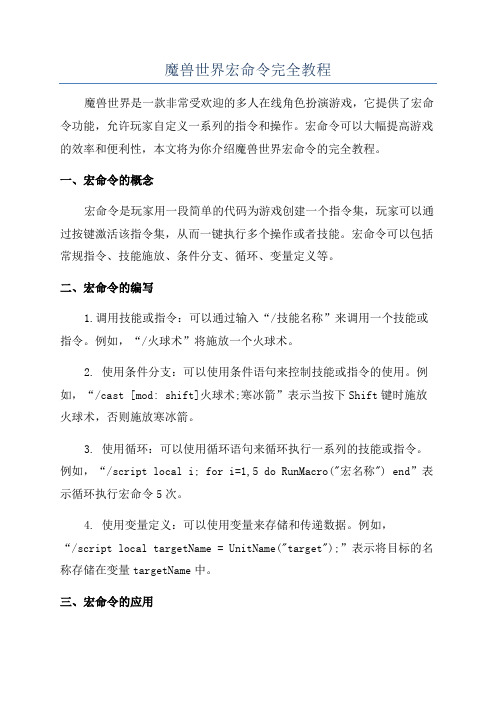
魔兽世界宏命令完全教程魔兽世界是一款非常受欢迎的多人在线角色扮演游戏,它提供了宏命令功能,允许玩家自定义一系列的指令和操作。
宏命令可以大幅提高游戏的效率和便利性,本文将为你介绍魔兽世界宏命令的完全教程。
一、宏命令的概念宏命令是玩家用一段简单的代码为游戏创建一个指令集,玩家可以通过按键激活该指令集,从而一键执行多个操作或者技能。
宏命令可以包括常规指令、技能施放、条件分支、循环、变量定义等。
二、宏命令的编写1.调用技能或指令:可以通过输入“/技能名称”来调用一个技能或指令。
例如,“/火球术”将施放一个火球术。
2. 使用条件分支:可以使用条件语句来控制技能或指令的使用。
例如,“/cast [mod: shift]火球术;寒冰箭”表示当按下Shift键时施放火球术,否则施放寒冰箭。
3. 使用循环:可以使用循环语句来循环执行一系列的技能或指令。
例如,“/script local i; for i=1,5 do RunMacro("宏名称") end”表示循环执行宏命令5次。
4. 使用变量定义:可以使用变量来存储和传递数据。
例如,“/script local targetName = UnitName("target");”表示将目标的名称存储在变量targetName中。
三、宏命令的应用宏命令可以用于各种游戏场景和操作,可以提高玩家的效率和便利性。
下面是几个宏命令的应用示例:1. 物品使用宏:可以使用宏命令将多个物品的使用合并为一个指令。
例如,“/use 物品1; 物品2; 物品3”可以一键使用物品1、物品2、物品32. 快速切换宏:可以使用宏命令实现快速切换不同的装备、技能或者天赋设置。
例如,“/eq uipset 装备方案1”可以一键切换到装备方案13. 施法宏:可以使用宏命令将多个技能的施放合并为一个指令。
例如,“/castsequence 火球术, 寒冰箭, 寒冰箭”可以一键施放火球术,然后寒冰箭,再次按下则继续施放寒冰箭。
Excel宏基础学习教程

EXCEL宏语法介绍
四、常用函数
• Trim():去掉字符串前后的空格。 • Mid():截取字符串中的指定部分 • InStr():查找一个字符串中另一个字符串出现最初的位置 • Cstr():转换成字符串类型 • Var():转换成数值类型 • Offset():'在当前单元格基础上向指定方向移动指定格数 • Value:获取或设置单元格值(Value2 属性不使用 Currency 和 Date 数据类型。
EXCEL宏基础知识
EXCEL宏介绍 • 什么是EXCEL宏?
• 为什么要使用EXCEL宏?
讲解EXCEL宏 一、录制宏
通过录制宏来学习宏的开发
• 最简单快速的宏开发就是录制一段宏,然 后修改成需要的结果。(F1是查看帮助的 快捷键)
• 通过录制宏学习复制粘贴 • 通过录制宏来学习赋予单元格颜色
D, 运行到光标处(跳过一组语句): • 按下Ctrl+F8键
E, 设置下一条语句为光标所指语句(要警惕会忽略不执行中间的语句): • 按下Ctrl十F9键
安全性和保护
• 要在Excel中运行宏必须设置宏的安全级别,默认情况是 高级,此时宏无法运行。需修改成中级或低级。(修改为 中级时如打开含有宏的工作簿时系统会弹出是否启用宏的 提示,若要运行宏则必须选择启用宏)
安全性和保护
• 代码的密码保护 • 打开VBE>工具>VBAProject 属性>保护,勾选查看时锁定
工程,输入密码后点确定
请打开一个EXCEL文件")
‘通过打开文件对话框获取文件名
• Application.Dialogs(xlDialogZoom).Show ‘打开zoom对话框
魔兽世界宏命令的编写教程(学习资料)
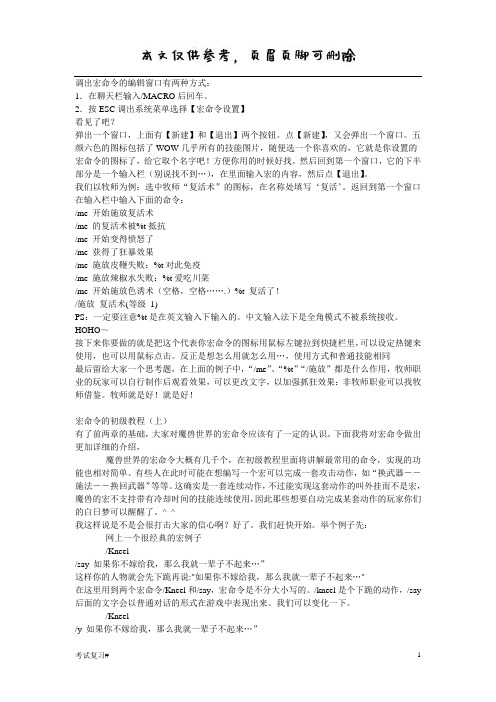
调出宏命令的编辑窗口有两种方式:1.在聊天栏输入/MACRO后回车。
2.按ESC调出系统菜单选择【宏命令设置】看见了吧?弹出一个窗口,上面有【新建】和【退出】两个按钮。
点【新建】,又会弹出一个窗口。
五颜六色的图标包括了WOW几乎所有的技能图片,随便选一个你喜欢的,它就是你设置的宏命令的图标了,给它取个名字吧!方便你用的时候好找。
然后回到第一个窗口,它的下半部分是一个输入栏(别说找不到…),在里面输入宏的内容,然后点【退出】。
我们以牧师为例:选中牧师“复活术”的图标,在名称处填写‘复活’。
返回到第一个窗口在输入栏中输入下面的命令:/me 开始施放复活术/me 的复活术被%t抵抗/me 开始变得愤怒了/me 获得了狂暴效果/me 施放皮鞭失败:%t对此免疫/me 施放辣椒水失败:%t爱吃川菜/me 开始施放色诱术(空格,空格…….)%t 复活了!/施放复活术(等级1)PS:一定要注意%t是在英文输入下输入的。
中文输入法下是全角模式不被系统接收。
HOHO~接下来你要做的就是把这个代表你宏命令的图标用鼠标左键拉到快捷栏里,可以设定热键来使用,也可以用鼠标点击。
反正是想怎么用就怎么用…,使用方式和普通技能相同最后留给大家一个思考题,在上面的例子中,“/me”、“%t”“/施放”都是什么作用,牧师职业的玩家可以自行制作后观看效果,可以更改文字,以加强抓狂效果:非牧师职业可以找牧师借鉴。
牧师就是好!就是好!宏命令的初级教程(上)有了前两章的基础,大家对魔兽世界的宏命令应该有了一定的认识。
下面我将对宏命令做出更加详细的介绍,魔兽世界的宏命令大概有几千个,在初级教程里面将讲解最常用的命令,实现的功能也相对简单。
有些人在此时可能在想编写一个宏可以完成一套攻击动作,如“换武器――施法――换回武器”等等。
这确实是一套连续动作,不过能实现这套动作的叫外挂而不是宏,魔兽的宏不支持带有冷却时间的技能连续使用,因此那些想要自动完成某套动作的玩家你们的白日梦可以醒醒了。
Word宏命令简介教程
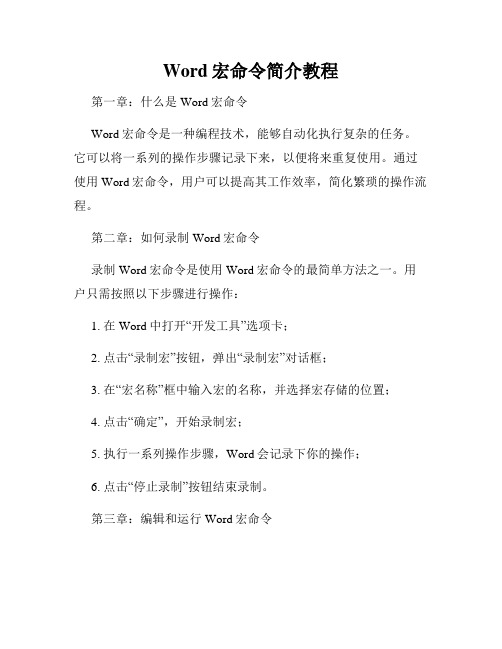
Word宏命令简介教程第一章:什么是Word宏命令Word宏命令是一种编程技术,能够自动化执行复杂的任务。
它可以将一系列的操作步骤记录下来,以便将来重复使用。
通过使用Word宏命令,用户可以提高其工作效率,简化繁琐的操作流程。
第二章:如何录制Word宏命令录制Word宏命令是使用Word宏命令的最简单方法之一。
用户只需按照以下步骤进行操作:1. 在Word中打开“开发工具”选项卡;2. 点击“录制宏”按钮,弹出“录制宏”对话框;3. 在“宏名称”框中输入宏的名称,并选择宏存储的位置;4. 点击“确定”,开始录制宏;5. 执行一系列操作步骤,Word会记录下你的操作;6. 点击“停止录制”按钮结束录制。
第三章:编辑和运行Word宏命令录制完宏命令后,你可以对其进行编辑和运行。
编辑宏命令可以在宏中添加、修改和删除操作步骤,以满足特定的需求。
运行宏命令可以通过以下步骤进行操作:1. 在Word中打开“开发工具”选项卡;2. 点击“宏”按钮,弹出“宏”对话框;3. 在对话框中选择你要运行的宏;4. 点击“运行”按钮,运行宏命令。
第四章:Word宏命令的应用Word宏命令广泛应用于各种办公场景中,如自动化生成报告、批量处理数据、自定义快捷键等。
下面是几个常见的应用示例:1. 批量快速替换文字:通过编写宏命令,可以一次性替换文档中的多个关键词,节省大量的时间和精力;2. 自动化生成表格:宏命令可以根据特定的规则自动插入表格、合并单元格、设置格式等,使表格的生成变得更加高效;3. 自定义快捷键:用户可以通过宏命令将某个常用操作绑定到一个快捷键上,方便快速执行操作。
第五章:常见问题及解决方案在使用Word宏命令的过程中,可能会遇到一些常见问题。
以下是一些常见问题及其解决方案:1. 宏录制过程中出错:检查你的操作是否符合宏命令录制的规范,如是否有未关闭的对话框、是否选择了正确的操作对象等;2. 宏运行后无反应:检查宏是否启用,可以在安全中心的宏设置中进行开启;3. 宏命令执行不符合预期:检查宏命令中的操作步骤是否正确,如是否选中了正确的文本、是否选择了正确的格式等。
(完整版)excel宏教程
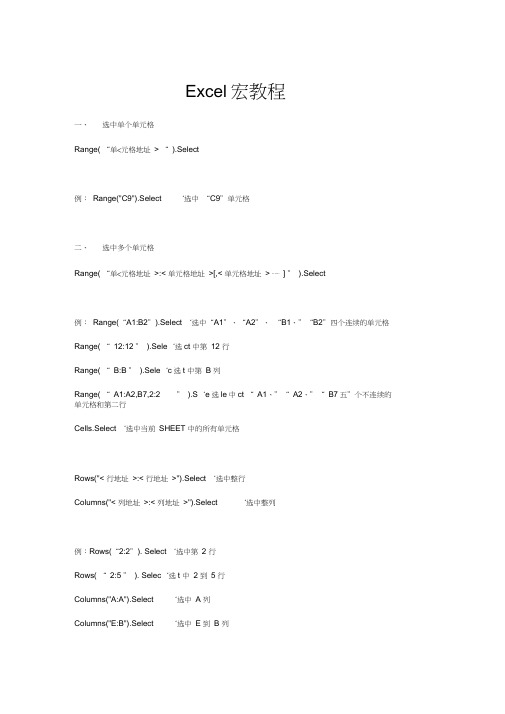
Excel宏教程一、选中单个单元格Range( “单<元格地址> “ ).Select例:Range("C9").Select ‘选中“C9”单元格二、选中多个单元格Range( “单<元格地址>:< 单元格地址>[,< 单元格地址> ⋯⋯] ” ).Select例:Range(“A1:B2”).Select ‘选中“A1”、“A2”、“B1、”“B2”四个连续的单元格Range( “ 12:12 ” ).Sele‘选ct 中第12 行Range( “ B:B ” ).Sele‘c选t 中第B 列Range( “ A1:A2,B7,2:2 ” ).S‘e选le中ct “ A1、”“ A2、”“ B7五”个不连续的单元格和第二行Cells.Select ‘选中当前SHEET 中的所有单元格Rows("< 行地址>:< 行地址>").Select ‘选中整行Columns("< 列地址>:< 列地址>").Select ‘选中整列例:Rows(“2:2”). Select ‘选中第2 行Rows( “ 2:5 ” ). Selec‘选t 中2 到5 行Columns("A:A").Select ‘选中A 列Columns("E:B").Select ‘选中E 到B 列三、设置活动单元格Range("< 单元格地址>").Activate注:设置活动单元格与选中单元格类似,不同之处就是后者在选中指定的单元格之前会将在此前已被选中的单元格取消掉。
前者在设置之前不会取消已选中的单元格,如果此时操作的单元格不是被选中的单元格,这时他实现的功能与选一个单元格相同。
四、给活动的单元格赋值ActiveCell.FormulaR1C1 = < 值>例:Range("A1").SelectActiveCell.FormulaR1C1 = "Name"Range("B1").SelectActiveCell.FormulaR1C1 = "Age"Range("A2:B3").SelectRange("A2").ActivateActiveCell.FormulaR1C1 = " BUG"Range("B2").ActivateActiveCell.FormulaR1C1 = "12"Range("A3").ActivateActiveCell.FormulaR1C1 = "Archer"ActiveCell.FormulaR1C1 = "37"Range("B3").Activate五、得到指定单元格中的值Range("< 单元格地址>").Text六、插入单元格Selection.Insert Shift:=<XlDirection 值>Selection.EntireRow.InsertSelection.EntireColumn.Insert例:Selection.Insert Shift:=xlToRight ‘在当前选中单元格的位置插入单元格并将当前选中的单元格向右移动Selection.Insert Shift:=xlDown ‘在当前选中单元格的位置插入单元格并将当前选中的单元格向下移动Selection.EntireRow.Insert ‘在当前选中单元格的上面插入一行Selection.EntireColumn.Insert ‘在当前选中单元格的左侧插入一列七、设置字体属性1. 设置字体名称和大小 = < 字体名称>Selection.Font.Size = < 字号>例: = " 隶书"Selection.Font.Size = 15Selection.Font.Underline = < XlUnderlineStyle(下划线样式)> ‘下划线2. 设置字体样式Selection.Font.Bold = <True / False> ‘加粗Selection.Font.Italic = <True / False> ‘斜体XlUnderlineStyle(下划线样式):xlUnderlineStyleDouble ‘双下划线xlUnderlineStyleDoubleAccounting ‘会计用双下划线(如果当前单元格中的数据是数字时则下划线的宽度是当前单元格的宽度)xlUnderlineStyleNone 没有下划线xlUnderlineStyleSingle ‘单下划线xlUnderlineStyleSingleAccounting ‘会计用单下划线(如果当前单元格中的数据是数字时则下划线的宽度是当前单元格的宽度)3. 设置字体的颜色Selection.Font.ColorIndex = <0 到56 之间的数字>Selection.Font.Color = <RGB 值>4. 设置字体的特殊效果Selection.Font.Strikethrough = <True / False> ‘删除线Selection.Font.Superscript = <True / False> ‘上标Selection.Font.Subscript = <True / False> ‘下标八、清空选中单元格里的内容Selection.ClearContents例:Range(“A1:A2,B7,2:2 ”).Select ‘选中“A1”、“A2”、“B7”五个不连续的单元格和第二行Selection.ClearContents ‘清空“ A1、”“ A2、”“ B7五”个不连续单元格中的所有内容九、设置选中单元格的边线属性XlBordersIndex(边线):xlEdgeLeft '单元格左边线xlEdgeTop ‘单元格上边线xlEdgeRight ‘单元格右边线xlEdgeBottom ‘单元格下边线‘单元格左上右下斜线xlDiagonalDown‘单元格左上右下斜线xlDiagonalUpxlInsideVertical ‘多个单元格内垂直线xlInsideHorizontal ‘多个单元格内水平线1. 设置边线的类型Selection.Borders(<边线>).LineStyle = <边线类型)> XlLineStyle(XlLineStyle(边线类型):xlLineStyleNone ‘无样式xlContinuous ‘单线xlDash ‘破折号线(间隔线)xlDashDot ‘破折号点线xlDashDotDot ‘破折号点点线xlDot ‘点线xlDouble ‘双横线xlSlantDashDot ‘斜点线2. 设置边线的宽度Selection.Borders(<边线>).Weight = <XlBorderWeight(边线的宽度值)>XlBorderWeight( 宽度值):xlHairline ‘极细xlThin ‘细xlMedium ‘中等xlThick ‘粗3. 设置边线的颜色Selection.Borders(xlEdgeLeft).ColorIndex = <0 到56 之间的数字>Selection.Borders(xlEdgeLeft).Color = <RGB 值>十、删除选中的单元格Selection.Delete <XlDirection 值>Selection.EntireRow.DeleteSelection.EntireColumn.Delete例:Selection.Delete Shift:=xlToLeft ‘删除选中的单元格, 并将已删除单元格所在位置右面的单元格向左移动Selection.Delete Shift:=xlUp ‘删除选中的单元格, 并将已删除单元格所在位置下面的单元格向上移动Selection.EntireRow.Delete ‘删除选中单元格所在的行Selection.EntireColumn.Delete ‘删除选中单元格所在的列十一、设置单元格背景色及图案1. 背景色Selection.Interior.ColorIndex = <0 到56 之间的数字> Selection.Interior.Color = <RGB 值>2. 图案样式Selection.Interior.Pattern = <Constants(Constants(图案样式):xlSolid '实心xlGray75 '75% 灰色xlGray50 '50% 灰色xlGray25 '25%灰色xlGray16'12.5%灰色xlGray8 '6.25% 灰色xlHorizontal '水平条纹xlVertical ' 垂直条纹xlDown ' 逆对角线条纹xlUp '对角线条纹xlChecker ' 对角线剖面线xlSemiGray75 ' 粗对角线剖面线xlLightHorizontal '细水平条纹xlLightVertical ' 细垂直条纹xlLightDown '细逆对角线条纹xlLightUp '细对角线条纹xlGrid ' 细水平剖面线xlCrissCross ' 细对角线剖面线图案样式)>3. 图案颜色Selection.Interior.PatternColorIndex = <0到56 之间的数字>Selection.Interior.PatternColor = <RGB 值>十二、返回工作表中的行数edRange.Rows.Count ‘返回从最小已输入内容的行号到最大已输入内容的行号之间的行数edRange.Rows(edRange.Rows.Count).Row ‘最大已输入内容的行号十三、得到当前EXCEL 的文件名ThisWorkbook.Path ‘文件路径 ‘文件名ThisWorkbook.FullName ‘全路径十四、批注的操作1. 添加批注AddComment([Content])例:Range("A1").AddComment ("Writes the content in here!")2. 修改批注内容Comment.Text例:Range("B1").Comment.Text Text:= "Writes the content in here!"3. 显示/ 隐藏批注Comment.Visible = <True/False>4. 删除批注ClearComments例:Selection.Range("B1").ClearComments5. 选中批注Comment.Shape.Select True例:Range("D8").Comment.Shape.Select True6. 改变批注大小和位置Selection.ShapeRange.ScaleWidth < 宽度比例>, msoFalse, <MsoScaleFrom> Selection.ShapeRange.ScaleHeight < 高度比例>, msoFalse, <MsoScaleFrom>例:Selection.ShapeRange.ScaleWidth 1.5, msoFalse, msoScaleFromTopLeft 5% 的宽度Selection.ShapeRange.ScaleHeight 0.6, msoFalse, msoScaleFromTopLeft 的宽度Selection.ShapeRange.Left = <Selection.ShapeRange.Top = <Selection.ShapeRange.Width = < 宽度值>Selection.ShapeRange.Height = < 高度值>五、剪切、复制、粘贴‘每次增加每次减少6%左边距>上边距>Selection.Cut ‘剪切Selection.Copy ‘复制ActiveSheet.Paste ‘粘贴例:Range("A1").SelectSelection.CutRange("A2").Select ActiveSheet.Paste Selection.CopyRange("A3").Select ActiveSheet.Paste十六、选择性粘贴Selection.PasteSpecial <option>十七、改变列宽Selection.ColumnWidth = < 宽度值> ‘指定列宽例:Columns("A:A").SelectSelection.ColumnWidth = 30 ‘改变已选列的宽度EntireColumn.AutoFit ‘自动改变列宽例:Columns("C:C").EntireColumn.AutoFit‘根据C 列的内容自动改变列的宽度在Excel 97 中," 宏"是一个难以理解的概念,但对于一个具体的"宏"而言,却是容易理解的,如果说"将一块文字变为注释:黑体注释:,字号为注释:三号注释:"就可以看作一个"宏"的话,那么"宏"就不难理解了,其实Excel 97 中的许多操作都可以是一个" 宏"。
Excel宏代码编写教程

Excel宏代码编写教程第一章:Excel宏代码简介Excel宏是一种基于Visual Basic for Applications (VBA)语言的编程工具,可以帮助用户自动化处理Excel数据。
本章将介绍Excel宏的基本概念和优势,并给出一个简单的示例。
Excel宏是由一系列VBA代码组成的,用户可以通过在Excel中录制宏的方式获得代码。
宏代码可以自动执行一些常见的操作,如数据排序、筛选、图表制作等。
通过编写宏代码,用户可以更高效地处理大量数据,减少重复劳动。
示例:假设我们需要将一个包含学生姓名、成绩和班级的Excel表格按照成绩从高到低排序。
我们可以使用Excel宏来实现这一功能。
首先,我们需要录制一个宏,将排序操作录制下来,然后稍作修改以适应不同的数据表格。
第二章:录制和运行宏录制和运行宏是使用Excel宏的两个基本步骤。
本章将详细介绍如何录制宏并运行宏。
录制宏:在Excel中,点击“开发工具”选项卡下的“录制宏”按钮,然后按照提示进行操作。
在完成相应操作后,点击“停止录制”按钮。
录制的宏代码将自动保存在一个模块中。
运行宏:录制好宏后,我们可以通过各种方式运行宏。
比如,在Excel中,我们可以点击“开发工具”选项卡下的“宏”按钮,选择要运行的宏名称,然后点击“运行”按钮即可。
还可以使用快捷键、自定义按钮等方式来运行宏。
第三章:编写和修改宏代码在录制宏的基础上,我们可以进一步修改和自定义宏代码。
本章将介绍如何编写和修改宏代码。
宏代码是基于VBA语言的,用户可以打开“开发工具”选项卡中的“Visual Basic”编辑器来编辑宏代码。
在编辑器中,我们可以修改已有的宏代码,或者新建一个宏子过程。
宏代码由一系列语句组成,每一条语句用于执行一种操作。
通过使用变量、判断语句、循环语句等,我们可以实现更复杂的功能。
第四章:Excel宏代码实例本章将给出一些常见的Excel宏代码实例,帮助读者更好地理解和使用Excel宏。
Excel宏命令编写入门教程

Excel宏命令编写入门教程第一章:什么是Excel宏命令Excel宏命令是一种自动化工具,使用户能够录制和执行一系列的操作序列,以简化重复的任务。
通过使用宏命令,用户可以在Excel中自动执行一系列复杂或繁琐的任务,从而提高工作效率。
第二章:录制宏命令要使用Excel宏命令,首先需要录制一个宏。
在Excel的“开发工具”选项卡中,选择“宏录制器”功能。
在弹出的窗口中,输入宏的名称,并选择存储宏的位置。
接下来,开始执行所需的操作,Excel会自动记录你的操作步骤。
第三章:编辑宏命令录制完宏后,可以对其进行编辑和修改。
在“宏”选项卡中选择“查看宏”,然后选择所需编辑的宏。
在“宏编辑器”中,可以对宏代码进行更改。
通过了解和学习宏代码,可以进一步自定义和优化你的宏命令。
第四章:运行宏命令完成宏录制和编辑后,可以随时运行宏命令。
在Excel的“开发工具”选项卡中,选择“宏”,然后选择所需运行的宏。
点击“运行”按钮,Excel将自动执行宏代码,完成预定的任务。
第五章:常用宏命令功能Excel宏命令提供了丰富的功能,以下是一些常用的宏命令功能:1. 数据处理:通过宏命令可以自动处理大量的数据,如数据过滤、排序、复制等。
2. 数据分析:宏命令可以辅助进行数据分析,如制作图表、计算统计量等。
3. 格式调整:宏命令可以自动调整单元格的格式,如文字对齐、颜色设置等。
4. 自动报告生成:通过宏命令可以自动创建报表,并将数据填充到指定的模板中。
5. 数据导入导出:宏命令可以实现数据的导入和导出,如将Excel数据导出为CSV文件,或从外部文件中导入数据到Excel中。
第六章:实例演练为了更好地理解和掌握宏命令的使用,下面通过一个实例来演示宏命令的录制和运行过程。
假设有一个销售数据表格,你想要自动计算每个销售人员的销售总额,并生成销售排行榜。
通过录制和运行宏命令可以轻松实现以上需求。
首先,录制一个宏命令,命名为"SalesTotal"。
excel宏教程实用案例

excel宏教程实用案例一、什么是Excel宏?咱先得搞明白Excel宏是个啥玩意儿。
你可以把Excel宏想象成一个超级小秘书,它能按照你预先设定好的一系列操作步骤自动执行任务。
就像是你告诉这个小秘书:“小秘,先把这列数据排序,然后再把表头颜色改成红色,最后给我计算一下总和。
”然后小秘书就麻溜地按照你说的做了,这个小秘书就是宏啦。
二、第一个实用案例:自动数据清理。
1. 场景描述。
假设你有一个工作表,里面的数据乱得像一团麻。
有很多重复的行,还有一些空单元格,看起来就很头疼。
这时候,宏就可以闪亮登场啦。
2. 宏的编写步骤。
我们要打开“开发工具”选项卡。
要是你找不到这个选项卡,别慌。
你可以在Excel选项里把它调出来。
就像在一个大仓库里找一个小工具,得知道它放在哪儿。
点击“录制宏”,这时候Excel就开始记录你做的每一个动作了,就像打开了一个摄像机在拍你操作一样。
我们先处理重复行。
在“数据”选项卡中找到“删除重复项”,然后选择要检查重复项的列,点击“确定”,这样重复的行就被删掉了。
接着处理空单元格。
选中数据区域(可以用鼠标拖动,也可以用快捷键Ctrl + A 全选),然后在“编辑”菜单里找到“定位”,点击“定位条件”,选择“空值”,再右键点击,选择“删除”,整行删除或者整列删除就看你的数据情况啦。
点击“停止录制宏”。
这个宏就制作好啦。
你可以给这个宏取个有趣的名字,比如“数据清理小能手”。
3. 如何使用这个宏。
下次再遇到类似的数据混乱情况,你只需要在“开发工具”选项卡里找到你刚刚录制好的宏,点击“运行”,就可以看着Excel自动把数据清理得干干净净,是不是很神奇呢?三、第二个实用案例:批量格式设置。
1. 场景描述。
比如说你有一个销售数据表,每个月都要更新。
每次更新后,你都要把销售额那一列设置成货币格式,并且把字体颜色改成绿色,表头加粗显示。
每次手动设置是不是很麻烦?宏又可以来帮忙啦。
2. 宏的编写步骤。
- 1、下载文档前请自行甄别文档内容的完整性,平台不提供额外的编辑、内容补充、找答案等附加服务。
- 2、"仅部分预览"的文档,不可在线预览部分如存在完整性等问题,可反馈申请退款(可完整预览的文档不适用该条件!)。
- 3、如文档侵犯您的权益,请联系客服反馈,我们会尽快为您处理(人工客服工作时间:9:00-18:30)。
1.常用的宏命令1.1常用的宏命令1.释放技能命令/cast释放一个或多个技能,可以加入一些条件判断,是最常用的命令/castsequence依次释放释放数个技能,同样可以加入一些条件判断,常见于所谓的"无脑宏"/use使用一个物品,可以直接用物品名称也可以用物品栏位置2.动作命令/cancelform取消变形/cancelaura取消状态或增益/startattack开始攻击,一般写不写差别不大,释放技能会自动开始攻击的/stopattack停止攻击,与startattack相反,用于防止破除控制等功能,也不大会用到/target /targetenemy切换目标,用到的也不多,抓贼宏会用到,更多时候需要的反而是不切换目标的情况下对特定目标释放技能/mount召唤坐骑/dismount解散坐骑3.语言表情命令/1 /2 /3 /4在不同的频道里面说话,1综合,2交易,3本地防务,4寻求组队/s /y /p /ra /bg在不同的范围说话,s说,y喊,p小队,ra团队,bg战场/e做出一串表情,同时也可以/+内置表情4.特殊命令#showtooltip显示技能描述,可以指定技能名或是缺省,让你的界面更有可读性/focus指定某个目标为焦点目标/clearfocus清除焦点目标/stopmacro停止宏,可加入条件判断/console /script控制命令,抓贼宏会用到1.2常用的条件判断1.目标条件判断help noharm目标为友方harm nohelp目标为敌方exists目标存在dead nodead目标死亡/存活2.自身条件判断stance:1/2/3/4/5/6 form:1/2/3/4/5/6处在某形态中,对应为野性:1熊,2水栖,3豹,4旅行,5飞行平衡:1熊,2水栖,3豹,4旅行,5枭兽,6飞行恢复:1熊,2水栖,3豹,4旅行,5树,6飞行combat nocombat战斗中/非战斗中stealth nostealth潜行中,非潜行中mod:alt/shift/ctrl按下功能键alt/shift/ctrl,可缺省swimming noswimming游泳中/非游泳中flyable noflyable可飞行/不可飞行indoors outdoors室内/室外3.其他条件判断@ target=name/player/focus/targettarget/mouseover/raid#/party#/arena#选定目标指定名字/自己/焦点/目标的目标/鼠标指向/团队#号/小队#号/竞技场#号敌人reset=#/target/combat/shift/alt/ctrl用于/castsequence中,设定重置条件,可以是#秒/切换目标/进入战斗/按下shift/按下alt/按下ctrl 1.3简单的宏知识1.宏内容宏可以取名和设置图标,如果设置为?图标的话就是自动选择宏技能的图标宏最长不超过255个字符,每个英文字母是一个字符,汉字是两个字符如果包含汉字且超过了255个字符但没超过255个字,在保存时是不会出现问题的,但是下线以后会丢失宏内容2.标点符号除去技能名之外所有的标点符号英文字母都是半角的技能名之间一般用";"间隔,而castsequence中队列里的技能名则用","间隔需要同时满足的条件由中括号"[]"包裹,","间隔3.技能名技能名必须正确,可以打开技能书shift+点击技能来获取技能名如果分辨率不够的话也许会导致技能书和宏菜单不能同时打开,可以尝试调节UI缩放2.实例2.1简单宏1.对特定目标释放技能#showtooltip/cast [@目标名,exists] []技能名此宏会对特定目标释放所定的技能,目标不存在的话就直接释放技能如果没有同名的那么系统会选择一个"某种程度上比较相近"的人同时也可以写player,raid#之类的,详见第一部分例:Code:#showtooltip/cast [@哀木涕,exists][]生命绽放2.喊话宏/频道喊话内容在指定频道喊话频道可以是:s(说)y(喊)1(综合)2(交易)3(本地防务)4(组队)p(小队)ra(团队)bg(战场)e(表情)例:Code:/1 FL10人便当1-3缺1T,9=1来的带装等成就MMM3.变形宏#showtooltip/cast !变形技能可以在人形态释放来变形,也可以在变形状态下重新变形来解减速等等例:Code:#showtooltip/cast !熊形态4.简单的循环#showtooltip/castsequence reset=条件1/条件2 技能1,技能2,技能3依次释放技能,技能名之间用","间隔条件可以是#(秒数)target(切换目标)combat(进入战斗)shift/alt/ctrl(按下shifit/alt/ctrl) 例Code:#showtooltip/castsequence reset=6/combat 痛击,横扫,挫志咆哮,横扫4.双技能宏#showtooltip/cast [条件]技能1;技能2符合条件就释放技能1,否则就释放技能2技能名之间用";"间隔条件可以是自身条件也可以是目标条件可以用来节省空间,制作也极为简单例1:Code:#showtooltip/cast [stance:1]激怒;猛虎之怒例2:Code:#showtooltip/cast [harm]安抚;解除腐蚀5.使用物品宏#showtooltip/use 物品使用物品可以直接打物品名字也可以是物品位置编号编号对应:6(腰带)10(手套)13(饰品上)14(饰品下)15(披风)例:Code:showtooltip/use 6/e 绝尘而去6.取消buff宏/cancelaura 增益名取消buff用,例如取消保护,疾跑奔窜连放例:Code:#showtooltip/cancelaura 急奔/cast [stance:3]狂奔怒吼(猎豹形态);狂奔怒吼(熊形态)2.2进阶以上是各种最基本的宏,那么我们能不能将这些宏拓展开来呢?条件更复杂,技能数量更多,多种不同的语句糅杂在一起,那就可以实现更多的功能1.分支选择宏"对特定目标释放技能宏"可以实现目标的选择,那么能不能加入判断,使得不同条件下对不同的目标施放呢? [@player,mod:alt]按住alt的话对自己释放用了宏的话系统内置的自我施法按键(alt)就不好用了,所以很多技能都会加上这一个条件来人工实现这个功能[@mouseover,harm/help,exists]对鼠标指向的目标释放这是很多治疗喜爱的宏,可以免去不断切换目标的麻烦其中,harm和help则根据技能需要改动[@focus,mod:shift]按住shift则对焦点目标释放PvP非常常用且有用,shift也可以换成alt或是ctrl[@targettarget,harm/help,exists]对目标的目标释放这里需要注意的是这个harm和help所指的不是目标的属性,而是目标的目标的属性例如如果目标是boss,则对目标的目标施放治疗那么这里应该写的是help而不是harm,很多人都会觉得是:目标是harm的,所以转向目标的目标;这是不对的以上列举了几个常见的,你也可以自己试着写一写,"在某个条件下则以某人为目标"条件和目标的词汇则在第1部分里面有详细的介绍下面便可以把所有你认为会出现的条件写到一起了条件判断是从左到右的,也就是把你觉得应该先进行判断的条件写到左边#showtooltip/cast [@目标1,条件1][@目标2,条件2][@目标3,条件3] []技能最后的结果就是如果满足条件1,则对目标1释放,否则如果满足条件2,则对目标2释放,否则如果满足条件3,则对目标3释放这里建议最后加上一个空的中括号,来避免条件限制太死,有时候放不出技能的情况还有如果不写目标的话则默认为@target对当前目标,所以一般"@target"都省略掉了例:Code:#showtooltip/cast [@player,mod:alt][@mouseover,help,exists][help,exists][@targettarget,help,exists][]回春术2.复杂变形宏在"变形宏"上再加上各种条件判断,实现多种变形一键完成常用的条件有[swimming]水栖形态水里用水栖[flyable,nocombat]迅捷飞行形态飞行需要能飞且不战斗[outdoors,noflyable,nocombat]大型棕色科多兽不能飞那就只能坐骑了[outdoors,noflyable,combat]旅行形态要是还是战斗的话就旅行[indoors]猎豹形态室内就只能猎豹了然后我们直接把以上的全部加到一起,就得到了最终的宏Code:#showtooltip/cast [swimming]水栖形态;[flyable,nocombat]迅捷飞行形态;[outdoors,noflyable,nocombat]大型棕色科多兽;[outdoors,noflyable,combat]旅行形态;[indoors]猎豹形态事实上还有一个化简的问题例如说/cast [combat]猎豹形态;[nocombat]旅行形态后面那个nocombat需要吗?不需要因为判断从左至右进行,判断到第二个的时候就说明第一个没有通过了,那么combat没有通过必然是nocombat了但由于实际情况有很多条件并列,导致判断某个条件是否需要就比较复杂,有些人可能会绕不过来下面给出前面宏的化简结果Code:#showtooltip/cast [swimming]水栖形态;[flyable,nocombat]迅捷飞行形态;[outdoors,nocombat]大型棕色科多兽;[outdoors]旅行形态;猎豹形态当然,还可以加上"!"来防止连按又变回来,注意"!"放在技能名前面再给一个我自己用的变形宏,尝试下能不能看得懂Code:#showtooltip/cast [flyable,nocombat,nomod]!迅捷飞行形态;[form:4,nomod,outdoors][nomod.nocombat,outdoors][noform,outdoors]!旅行形态;[swimming,nomod]!水栖形态;[form:1,nomod]!巨熊形态;[form:3,nomod]!猎豹形态;[form:5,nomod][nomod,indoors]!生命之树/cancelform [form:6][mod]由于宏太长不得已把stance换成form了,效果一样3.简单循环中夹杂条件判断的宏下面我们再来给castsequence语句加点条件判断你也可以理解为把"简单循环宏"和"双技能宏"结合起来#showtooltip/castsequence [条件1] reset=重置条件A1/重置条件A2 循环A; reset=重置条件B1/重置条件B2 循环B循环之间用";"分隔而每个循环则写作技能1,技能2,技能3同一个循环里的不同技能用","分隔无脑宏什么的就不说了,这里举个野性冲锋的例子:Code:#showtooltip/castsequence [stance:3] reset=10 野性冲锋(猎豹形态),毁灭;野性冲锋(熊形态)作用就是释放对应形态的冲锋,猫跳后再按就是接免费毁灭这里的reset=10是因为免费毁灭buff持续10秒4.其他的一些命令/focus这条命令有3个作用1.没有焦点目标的时候将目标设置为焦点目标2.有焦点目标的时候将焦点目标更改成当前目标3.当前目标为空时清空焦点目标同时这条命令也是可以加条件判断的,如果不加判断的话非常容易误改了焦点不过判断中的@仅针对判断语句的对象,会被设为焦点的永远是当前目标同时配套的还有清空焦点目标/clearfocus这是一个最常见的焦点宏:没焦点就设焦点,按住alt强制设焦点,焦点死亡就清除焦点Code:/focus [mod:alt][@focus,noexists]/clearfocus [@focus,dead]这些命令还可以加进针对焦点目标的技能宏里例:Code:#showtooltip/focus [mod:alt][@focus,noexists]/clearfocus [@focus,dead]/cast [@focus,mod:shift,harm,exists][@mouseover,harm,exists][]旋风2.3其他一些宏1.选矿宏选矿用的,附魔也可以借鉴,不过由于装备名字千奇百怪,一般用不到Code:/cast 选矿/use 黑曜石矿2.技能喊话宏很详细,自己看[[合集]技能喊话宏[12-13更新除错]]3.抓贼宏技能自己改下吧Code:#showtooltip/startattack [nostealth]/console targetNearestDistance 10.000000/targetenemy [noharm][dead]/console targetNearestDistance 41.000000/cast [harm,nodead,stealth] 突袭;裂伤(猎豹形态)。
